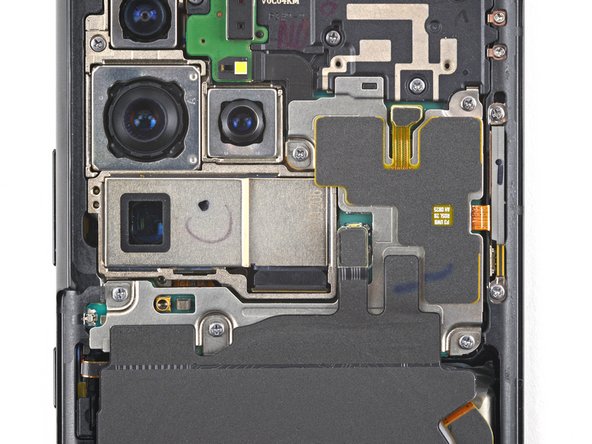Introduction
Utilisez ce tutoriel pour changer le port de charge USB-C et la carte fille de votre Samsung Galaxy S21 Ultra.
Avant de commencer, consultez le document Samsung Self-Repair pour obtenir des informations sur la sécurité.
Remarque : La conservation de la résistance à l'eau après la réparation dépendra de la manière dont vous réappliquez l'adhésif, mais votre appareil perdra son indice de protection IP (Ingress Protection).
Ce dont vous avez besoin
-
-
Préparez un iOpener et appliquez-le sur la coque arrière pendant au moins trois minutes pour ramollir l'adhésif en dessous.
-
-
-
Positionnez une ventouse sur le bas de la coque arrière, aussi près du bord que possible.
-
Soulevez la coque arrière à l'aide de la ventouse afin de créer un petit interstice entre la coque arrière et le châssis.
-
Insérez un médiator dans l'interstice que vous venez de créer.
-
Faites glisser le médiator vers le coin inférieur gauche, afin de découper l'adhésif.
-
Laissez le médiator en place pour éviter que l'adhésif adhère de nouveau.
-
-
-
Insérez un deuxième médiator dans le bord inférieur de votre téléphone.
-
Faites glisser le médiator vers le coin inférieur droit, afin de découper l'adhésif.
-
Laissez le médiator en place pour éviter que l'adhésif adhère de nouveau.
-
-
-
Insérez un troisième médiator dans le coin inférieur droit de votre téléphone.
-
Faites glisser le médiator le long du bord droit de votre téléphone, afin de découper l'adhésif.
-
Laissez le médiator dans le coin supérieur droit pour éviter que l'adhésif adhère de nouveau.
-
-
-
Retirez la coque arrière.
-
C'est un bon moment pour allumer votre téléphone et tester toutes les fonctions avant de le sceller. Assurez-vous d'éteindre complètement votre téléphone avant de continuer à travailler.
-
Retirez tous les morceaux d'adhésif avec une pincette ou vos doigts. Faites chauffer si vous avez du mal à séparer l'adhésif.
-
Si vous utilisez des adhésifs découpés sur mesure Samsung, suivez ce tutoriel.
-
Si vous utilisez du ruban double-face, suivez ce tutoriel.
-
-
-
-
Insérez un médiator sous l'extrémité inférieure gauche de l'ensemble antenne NFC et bobine de charge.
-
Faites glisser délicatement le médiator le long du bord inférieur gauche de l'ensemble, pour le séparer de la batterie.
-
-
-
Utilisez une spatule (spudger) pour déconnecter la bobine de charge en soulevant le connecteur tout droit de sa prise.
-
-
-
Utilisez une spatule pour déconnecter l'antenne NFC en soulevant le connecteur tout droit hors de sa prise.
-
-
-
Utilisez un tournevis cruciforme pour retirer les cinq vis de 3,9 mm de long fixant l'ensemble antenne NFC et bobine de charge.
-
-
-
Utilisez un tournevis cruciforme pour retirer les quatre vis de 3,9 mm de long fixant l'ensemble haut-parleur.
-
-
-
Insérez la pointe d'une spatule entre le châssis et l'encoche supérieure gauche du haut-parleur.
-
Faites levier avec la spatule pour dégager le haut-parleur de ses clips en plastique.
-
-
-
Utilisez une pincette ou vos doigts pour retirer délicatement l'ensemble antenne NFC, bobine de charge et haut-parleur.
-
-
-
Utilisez une spatule (spudger) pour soulever et déconnecter les connecteurs à emboîter des nappes d'interconnexion primaire et secondaire sur la carte mère.
-
-
-
Utilisez une spatule pour déconnecter la nappe d'interconnexion secondaire de la carte fille (circuit de charge) en soulevant son connecteur inférieur à la verticale de sa prise.
-
Utilisez vos doigts ou une pincette pour retirer délicatement la nappe d'interconnexion secondaire.
-
-
-
Utilisez une spatule pour déconnecter la nappe d'interconnexion principale de la carte fille (circuit de charge) en soulevant son connecteur inférieur à la verticale de sa prise.
-
Utilisez vos doigts ou une pincette pour retirer délicatement la nappe d'interconnexion principale.
-
-
-
Utilisez un tournevis cruciforme pour retirer les trois vis de 3,4 mm de long fixant la carte de charge.
-
-
-
Insérez l'extrémité pointue d'une spatule sous le bord gauche du circuit de charge à côté du connecteur de la nappe principale.
-
Utilisez votre spatule pour soulever le circuit de charge.
-
-
-
Utilisez une pincette arrondie ou vos doigts pour retirer le circuit de charge. Commencez par soulever son bord supérieur, puis faites délicatement glisser le connecteur USB-C hors de son logement.
-
Pour remonter votre appareil, suivez les instructions dans l'ordre inverse et effectuez les actions inverses, par exemple, "rattachez" au lieu de "retirer". Ignorez les étapes qui utilisent le chauffage et le levier, et portez une attention particulière aux puces 📌 au fur et à mesure des étapes.
Une fois la réparation Samsung Galaxy S21 Ultra terminée, téléchargez l'application Samsung Members depuis le Galaxy Store ou le Play Store, et suivez le document Samsung Self-Repair (à partir de la page 10) pour vous assurer que votre appareil est entièrement fonctionnel.
Apportez vos déchets électroniques à un recycleur certifié.
La réparation Samsung Galaxy S21 Ultra ne s'est pas déroulée comme prévu? Essayez ces basic troubleshooting ou demandez de l'aide à notre Forum.
Pour remonter votre appareil, suivez les instructions dans l'ordre inverse et effectuez les actions inverses, par exemple, "rattachez" au lieu de "retirer". Ignorez les étapes qui utilisent le chauffage et le levier, et portez une attention particulière aux puces 📌 au fur et à mesure des étapes.
Une fois la réparation Samsung Galaxy S21 Ultra terminée, téléchargez l'application Samsung Members depuis le Galaxy Store ou le Play Store, et suivez le document Samsung Self-Repair (à partir de la page 10) pour vous assurer que votre appareil est entièrement fonctionnel.
Apportez vos déchets électroniques à un recycleur certifié.
La réparation Samsung Galaxy S21 Ultra ne s'est pas déroulée comme prévu? Essayez ces basic troubleshooting ou demandez de l'aide à notre Forum.
Annulation : je n'ai pas terminé ce tutoriel.
6 autres ont terminé cette réparation.
Merci à ces traducteurs :
100%
Ces traducteurs nous aident réparer le monde ! Vous voulez contribuer ?
Commencez à traduire ›
8 commentaires
Hi,
One month ago I dropped my phone in pool and I took it to the service center where they have dried out the phone. Everything was working fine but later only I was able to find out that the primary microphone is not working and also sim doesn't get detect. So couple of times I did resetting the phone pressing the volume down and power button and that fixed the SIM related issue. After couple of weeks again there was an error saying SIM can't be detected and I tried the same solution , after several attempts it detected again. Then again after two days the issue pops up once again. So I was able to find out that primary microphone and SIM card slot is in the same daughter board and thought of replacing it by myself. I got the new board and replaced it yesterday and still my microphone is not working. What would be the solution ? Is there anything I need to check/replace further like flex cables and all ? Please advise. Appreciate your help.
Thanks
Hi Rahul!
If your speaker still isn't working after you replaced your daughterboard, then I would suggest replacing the loudspeaker itself. Unfortunately, we don't sell the loudspeaker currently, so you would have to find it from a different source. I wish you the best of luck in your repair!
Hi
Everytime i put my phone on charge sometimes it works fine but if i take it out and put it back in again it keeps coming up with the moisture detected but theres no water inside there i dried it out and left it alone but before i didnt realise my lead was a little wet would that cause i massive problem charging
The tools kit for this job is inadequate you're better off saving your money and getting the correct one's. The gel heat pad doesn't produce enough heat to loosen the adhesive. The suction cup is worthless as it just pulls right off pretty easily. And the included picks are just not thin enough to slide in. I tried setting the gel heat pad on just the bottom edge to try and put as much heat as possible and then tried to get the pick into there but all that happened was the back glass started to shatter. So now I've got to buy a new back glass piece. You'll need to use a heat gun or hair dryer, find a strong suction cup and some kind of thin enough blade/tool to get in there. I'd make future purchases from IFIXIT if they'd just say hey get and use these tools instead of selling a kit that doesn't work just wasting their customers money.
Thanks for the guide. The only suggestion I have is to make sure to separate the camera glass from the back cover while the glue is still warm. I tried to separate them when putting things back together and needed to add the new glue tape and broke the back cover. ifixit shows they are out of stock but luckily "A" online retailer had them in-stock, awesome price, and next day delivery.